Как да изтриете завинаги акаунт във Facebook
Какво да знаете
- Отидете на Настройки > Вашата информация във Facebook.До Деактивиране и изтриване, изберете Преглед > Изтриване на акаунт > Продължете към Изтриване на акаунт.
- След това щракнете Изтриване на акаунт (или изберете да Деактивирай профила или Информация за изтегляне). Въведете паролата си, щракнете продължи, и потвърдете изтриването.
- Ако промените решението си, влезте във Facebook в рамките на 30 дни и потвърдете, че искате да отмените изтриването на акаунта.
Тази статия обяснява как да изтриете за постоянно Facebook отчет, заедно с фактори, които трябва да вземете предвид, преди да предприемете тази стъпка. Инструкциите се отнасят за Facebook, достъпен чрез уеб браузър на настолен компютър.
Как да затворите за постоянно своя акаунт във Facebook
Следвайте тези стъпки, за да прекратите най-накрая връзката си с Facebook:
-
На началния екран на Facebook щракнете върху стрелката надолу в горния десен ъгъл.

-
В менюто, което се показва, изберете Настройки и поверителност > Настройки. (Забележка: Може да се наложи първо да изберете Настройки и поверителност, за да намерите Настройки.)

-
Когато Общи настройки на акаунта се появи екран, щракнете Вашата информация във Facebook в лявата лента за навигация.

-
В информацията, която се показва на екрана, изберете Преглед до Деактивиране и изтриване.

-
На следващата страница изберете Изтриване на акаунт и след това щракнете Продължете към Изтриване на акаунт. (Забележка: Тази област преди това се показваше като Изтриване на акаунт за постоянно, както е показано на изображението; Изтриване на акаунт е текущата формулировка.)

-
Нов екран ви дава възможност да Деактивирай профила или да Информация за изтегляне. Ако все още не сте изтеглили личната информация (снимки, истории на чат, публикации и т.н.), която искате да запазите, изберете Информация за изтегляне и изчакайте изтеглянето да завърши. В противен случай щракнете Изтриване на акаунт.
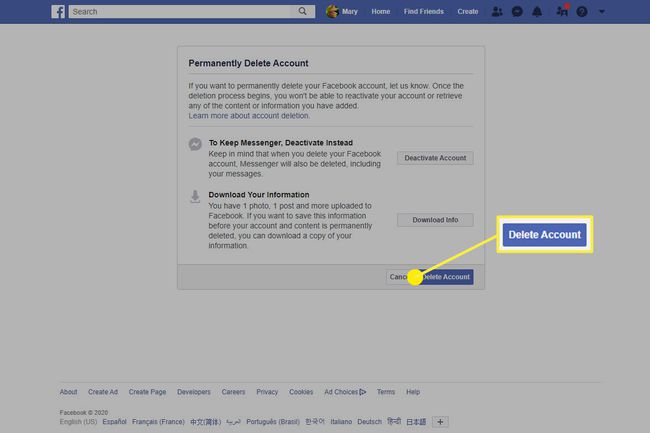
Уверете се, че наистина искате да изтриете акаунта си във Facebook, преди да го направите. След 30 дни не можете да възстановите изтрит акаунт.
-
Въведете паролата си, когато бъдете подканени и след това щракнете продължи.
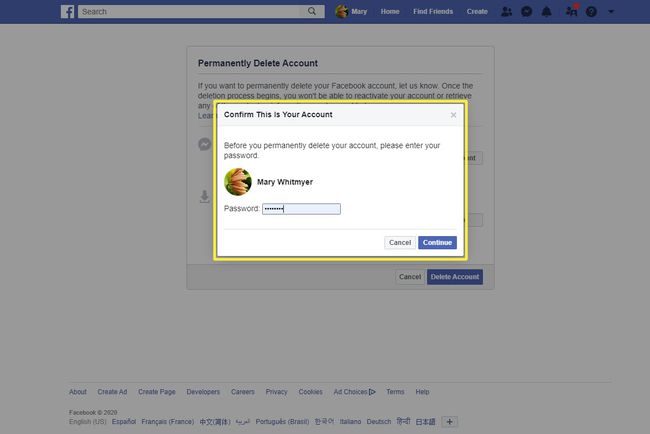
-
Отново ще бъдете подканени да потвърдите, че искате да изтриете акаунта. Щракнете върху Изтриване на акаунт.

Вашият акаунт ще бъде временно изтрит и ще бъдете върнати на екрана за влизане.
Какво да имате предвид, преди да изтриете Facebook
Преди да изтриете акаунта си във Facebook, отделете известно време, за да помислите какво може да загубите, като го изтриете. Например, имате ли снимки, които съществуват само във Facebook? Или какво да кажем за други акаунти (като Instagram или Pinterest), които може да са свързани с вашата информация за вход във Facebook за достъп? Ако не сте сигурни колко е свързан Facebook във вашия дигитален свят, може би е по-добре да го деактивирате първо, за да разберете какви акаунти и пароли ще трябва да промените, преди да прекратите напълно услугата изключен.
Ако сте сигурни, че сте готови да изтриете акаунта си, най-малкото трябва да имате a архивиране на данните, които сте съхранили във Facebook. Това може да бъде всичко от вашите снимки до истории за чат и дори списъци с приятели. Ще имате възможност да изберете какви данни да изтеглите, след като започнете процеса.
Ако промените решението си да изтриете акаунта си в рамките на 30-дневния прозорец за изтриване, можете да влезете отново във Facebook и да потвърдите, че искате да отмените изтриването на страницата. След това страницата ще бъде възстановена. След 30 дни акаунтът и всички данни в него ще бъдат изтрити за постоянно.
Вместо това трябва да направите това от телефона си? Ето как да направя това на Android и какво да правя на iPhone.
